Photoshop AI Generator - 生成填充值得嘗試嗎?
5分鐘讀
更新了
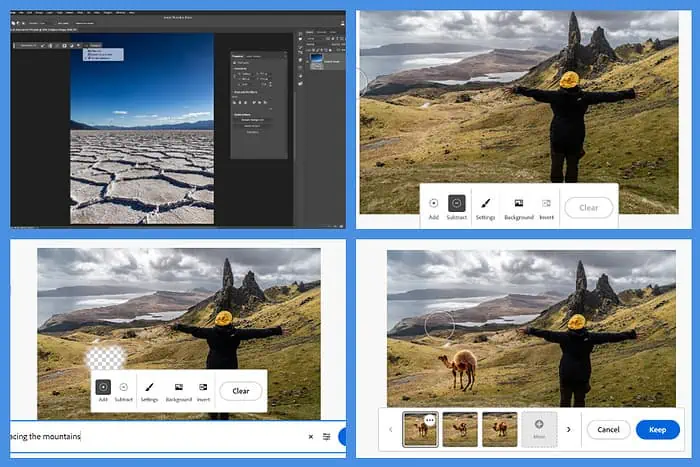
你可能聽說過 Photoshop AI 生成器 如果您一直在尋找人工智慧工具來加快圖像的獲取和編輯速度。這對我來說一直是一項艱鉅的任務,因為它需要很多時間。
在這篇 Photoshop 生成填充評論中,我將介紹我使用此工具的經驗並解釋如何使用它。繼續閱讀以確定它是否適合您的工作流程。
Photoshop AI 生成器功能
Adobe 最近在 Photoshop 中加入了 AI 功能,這是一件大事。產生填充改進了編輯過程,使其更快、更準確。
它還允許編輯在他們習慣的軟體上嘗試產生人工智慧,而無需使用其他服務,例如 中途 和穩定擴散。
以下是一些最出色的 Photoshop AI 生成器功能。
自動影像處理
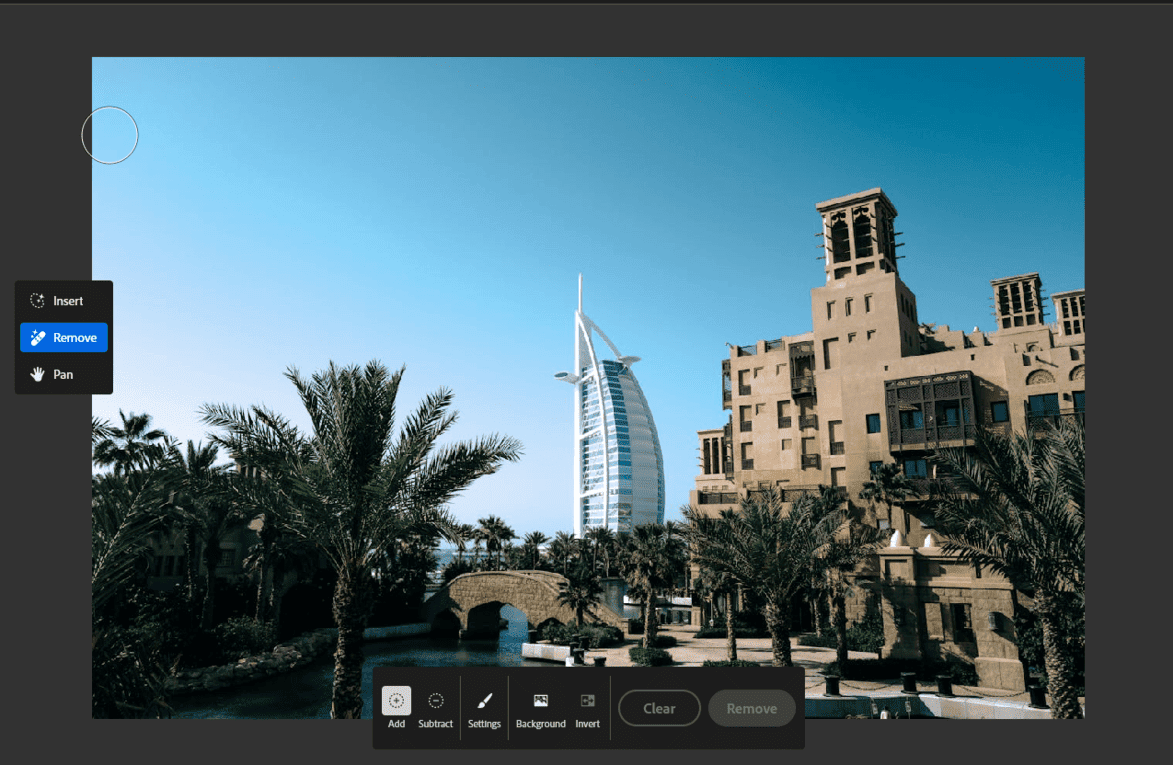
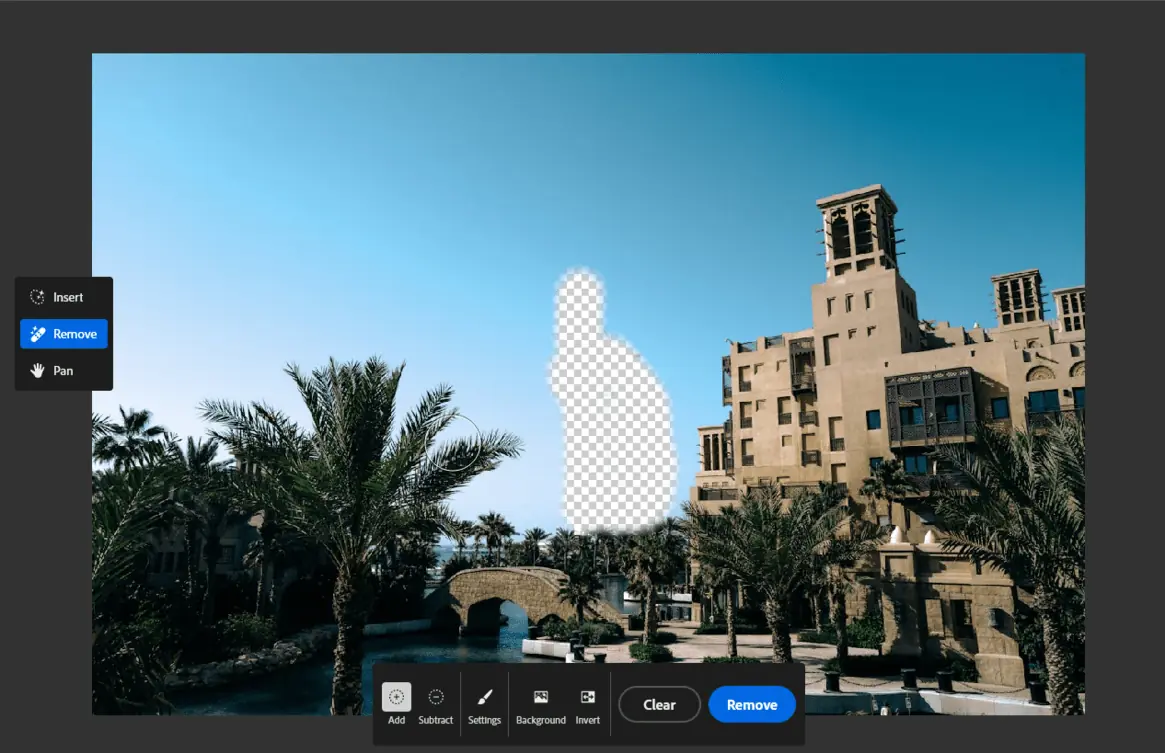
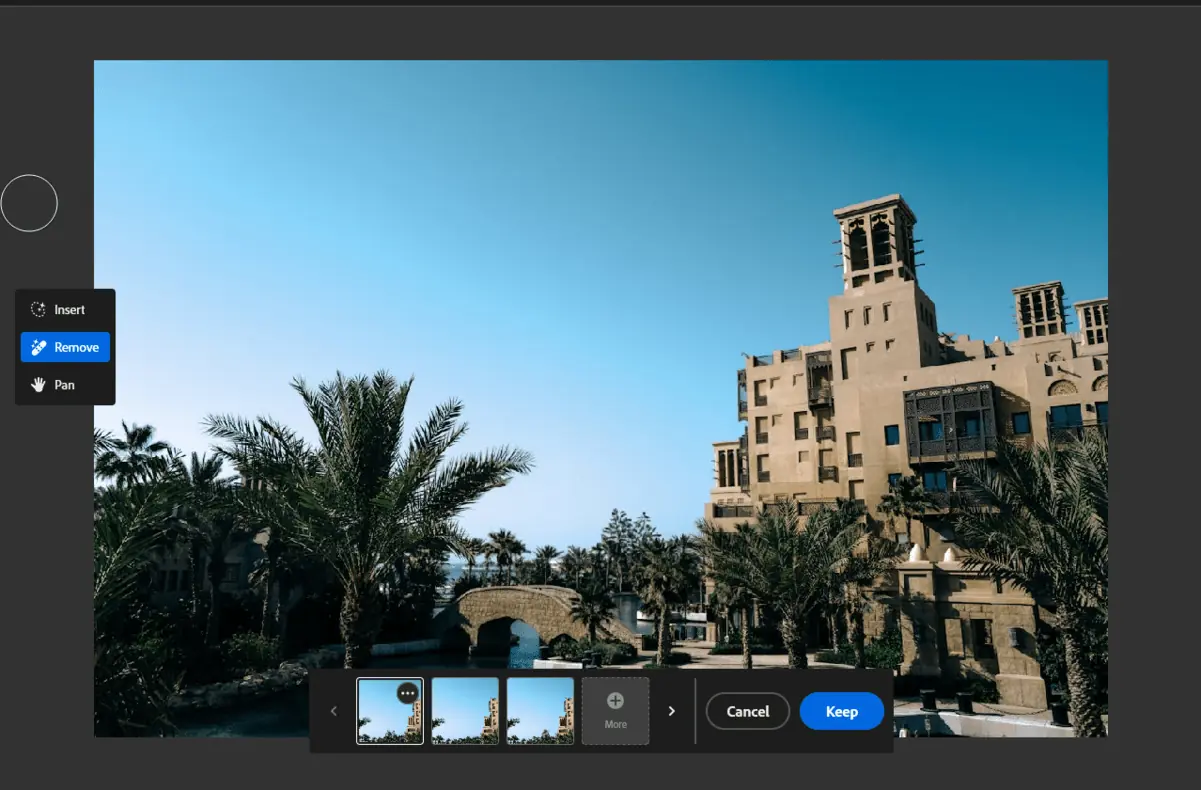
生成填充提供了 無痛去除不需要的元素的過程。選擇您想要擦除的對象,讓人工智慧發揮其魔力。周圍的像素智慧地填滿間隙,保持場景的一致性和逼真的紋理。
此外,它還允許您修改影像中的現有物件。只需選擇它並使用文字提示即可更改其外觀。
產生新對象
最令人興奮的功能之一是能夠 將全新的物件加入您的場景中。只需選擇所需的區域並透過文字提示描述您想要包含的內容。
產生填充分析周圍的像素、光照和透視,然後產生多種逼真的變化供您選擇。
想像一下,在平原景觀中添加一個雄偉的瀑布,在餐桌佈置中添加一束充滿活力的花束,或者在一群孩子中添加一隻頑皮的小貓——所有這些都只需點擊幾下滑鼠和一個描述性短語即可。
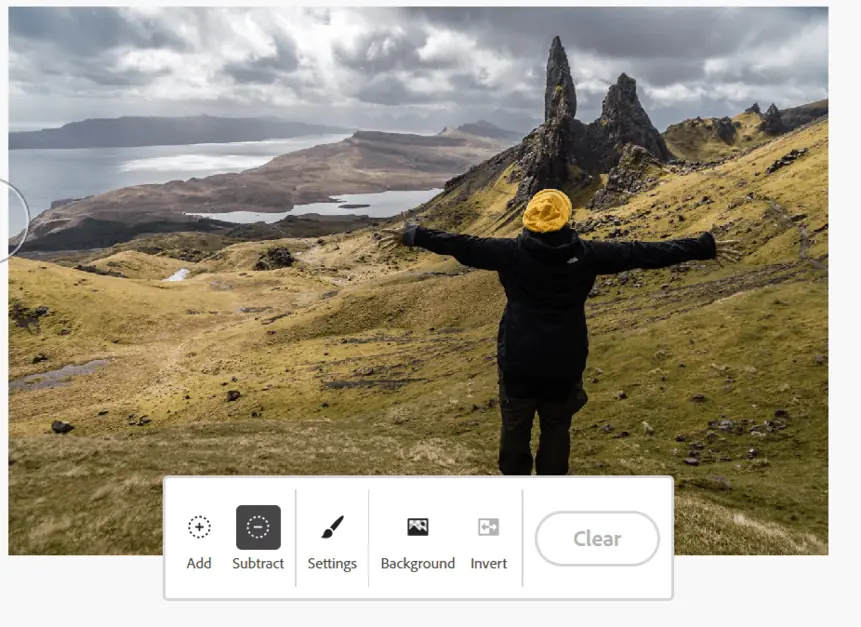
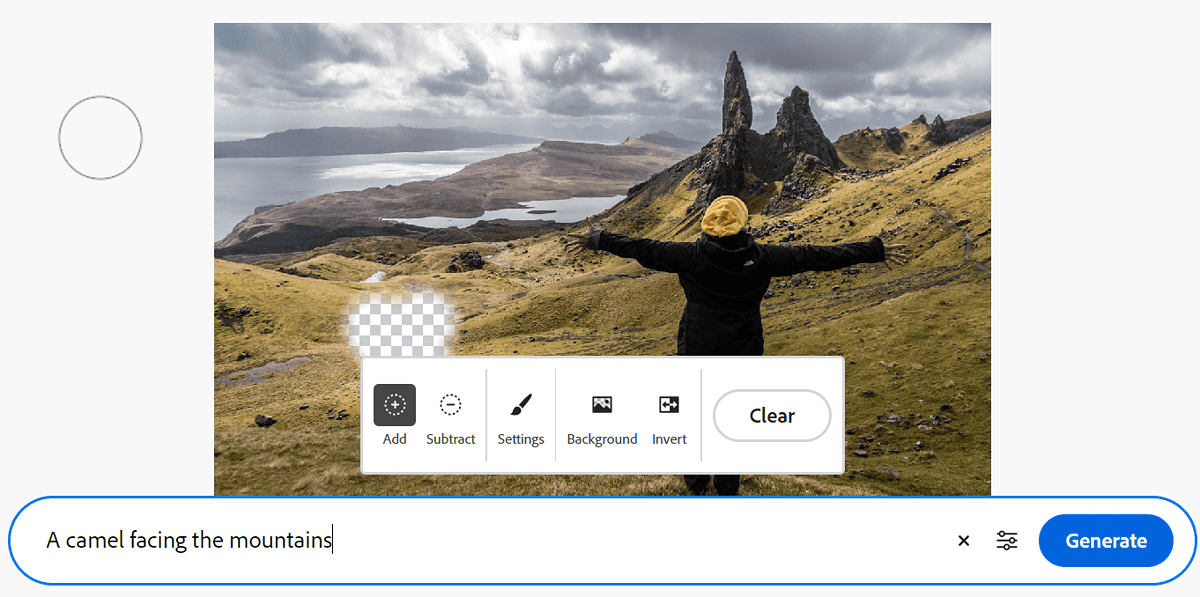
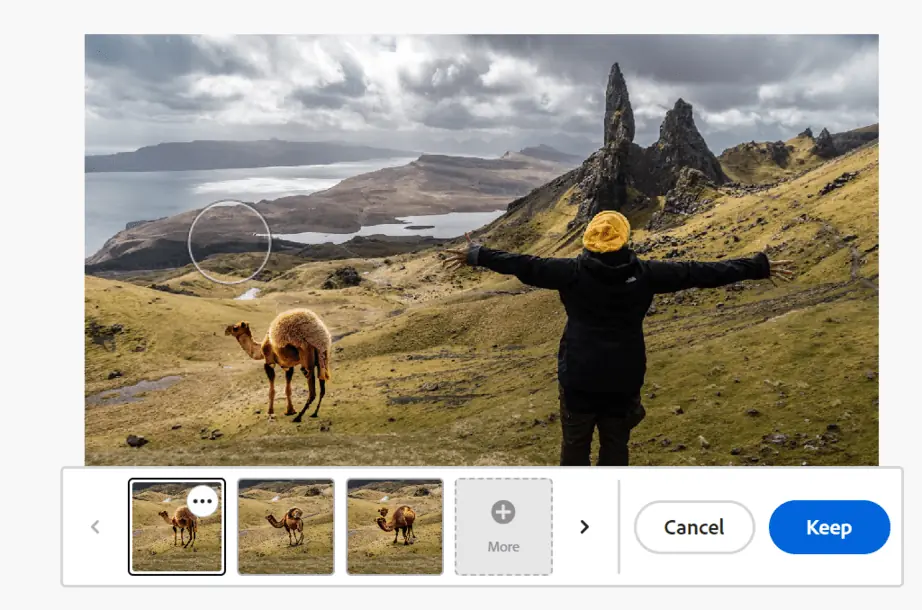
無損AI操控
生成填充適用於 多層。這意味著您可以嘗試不同的變體,並在需要時輕鬆恢復到原始版本。
此外,該工具與其他 Photoshop 功能無縫集成,使您可以進一步完善和個性化您的創作。
背景生成
Photoshop AI 生成填滿使 背景操縱 毫不費力。您可以擴展畫布以獲得更廣闊的風景,或用令人驚嘆的遠景取代分散注意力的背景。
選擇要修改的區域並選擇所需的操作。您甚至可以提供特定細節的文字提示,例如「用柔軟的白沙和滾滾的波浪延伸海灘」。
產生的結果無縫地融入現有場景,保留光照、陰影和透視,以獲得自然的外觀。
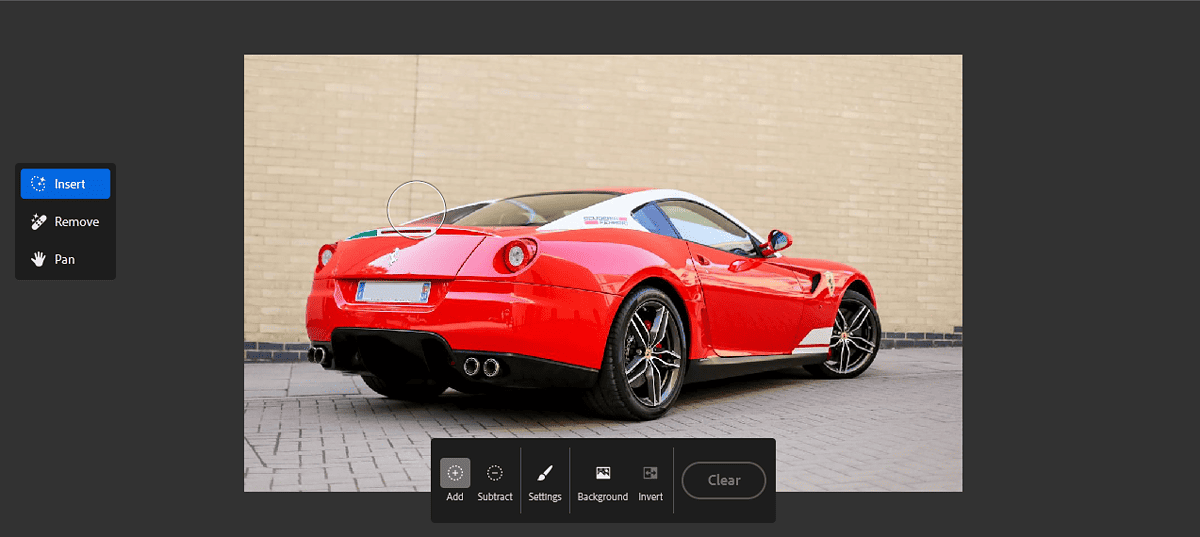
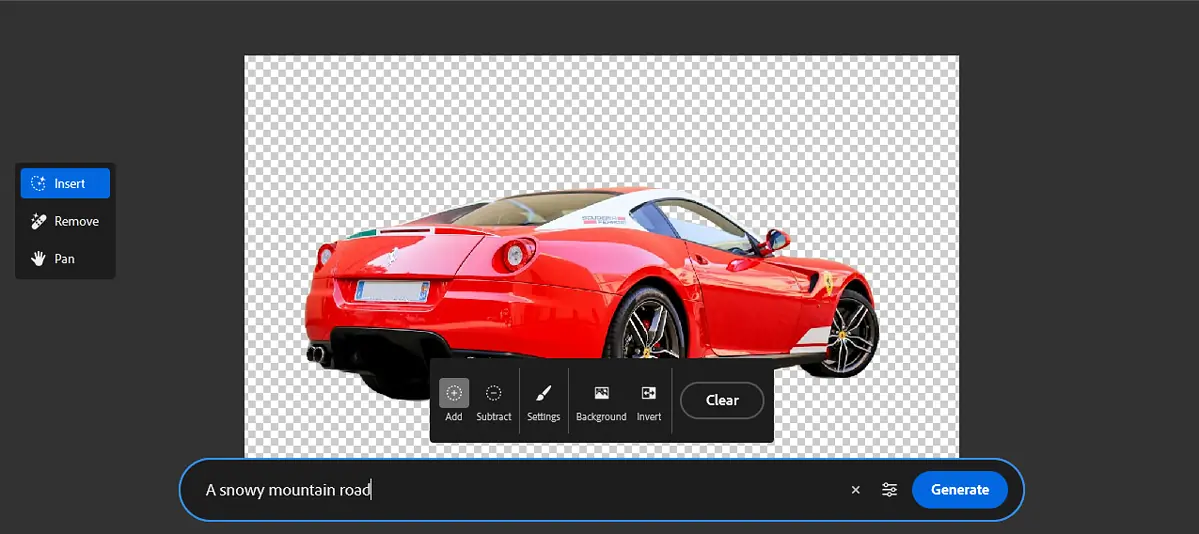
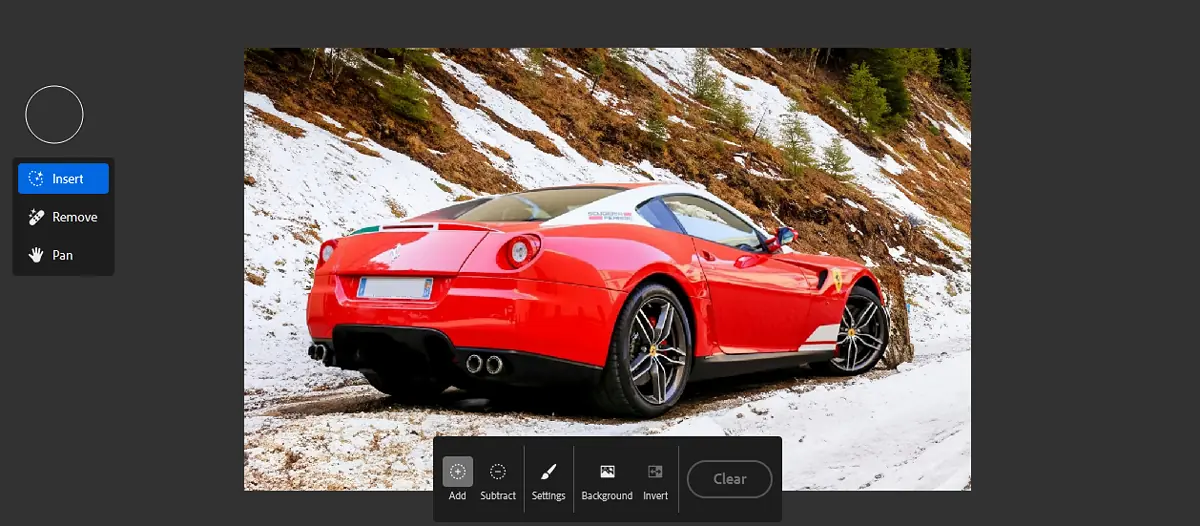
Photoshop AI 生成器定價
由於 Adobe 已將生成填充整合到 Photoshop 中,因此您無需為 AI 功能支付額外費用。
以下是套餐價格:
- Photoshop 套裝每月 29.99 美元: 為個人提供每月 Photoshop 和 500 個產生 AI 積分的存取權限。
- Creative Cloud 所有應用程式 100 GB,每月 36.99 美元: 包括所有 Adobe 應用程式和 Photoshop 每月 1000 個產生 AI 積分。
- 學生和教師套餐每月 19.99 美元 第一年和之後每年每月 29.99 美元:讓符合條件的教師和學生能夠存取 Creative Cloud 所有應用程式包。
- 商業套餐每個許可證每月 37.99 美元:包括 Photoshop 的所有專有業務功能和每月 500 個產生 AI 積分。
這些軟體包價格實惠,特別是如果您已經使用 Photoshop 或其他 Adobe 應用程式。雖然 Midjourney 等一些生成式 AI 服務有免費測試版,但 Photoshop 提供了更多功能,讓付費方案物有所值。
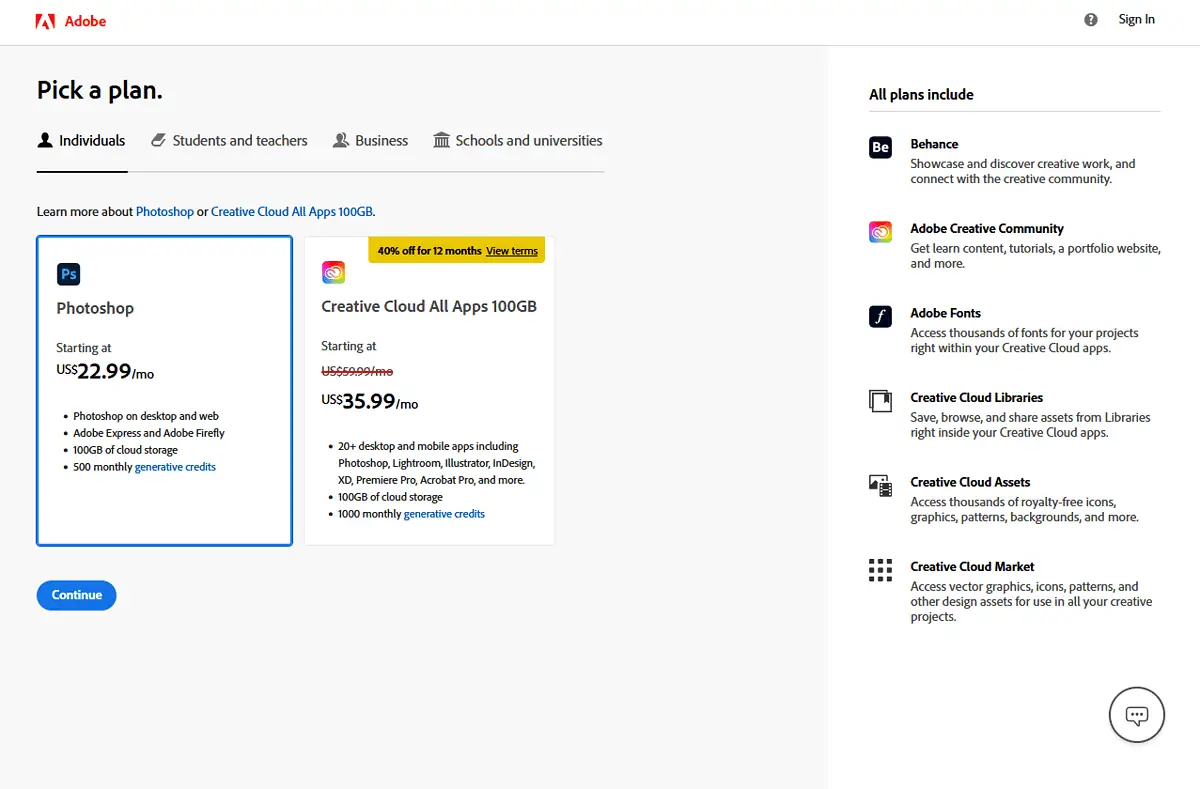
Photoshop AI 生成器有什麼用?
隨著大公司將 AI 功能塞進所有產品中,人們自然會懷疑它在 Adobe Photoshop 中是否有用。幸運的是,許多場景似乎都適合 Photoshop AI Generator。
適合所有人的無障礙編輯
手動編輯圖像需要一定程度的技能和經驗。然而,Photoshop AI Generator 可讓您在進行編輯時解釋您想要的圖片外觀。
雖然它仍然不如專業編輯那麼有才華,但它可以顯著簡化流程。它還可以讓專業編輯在處理更複雜的編輯時處理簡單的編輯,從而使他們的工作更輕鬆。
創建模型圖像
Photoshop AI 在建築等行業非常有用,因為在這些行業中您無法判斷結構在特定空間中的外觀。
例如,如果您想在公寓大樓旁邊建造一棟房子,您可以使用生成填充來粗略地了解夾在公寓大樓之間的外觀。
實驗
玩弄生成式人工智慧可能會很有趣。你有沒有想過騎在大象身上會是什麼樣子?只需一個提示即可。
如何使用 Photoshop AI 生成器
生成填充直接整合到 Adobe公司的Photoshop。因此,如果您擁有最新版本的軟體,則無需下載任何擴充功能或外掛程式。
以下是我用來產生汽車的幾個步驟:
- 開啟 Photoshop 並上傳您的圖像。
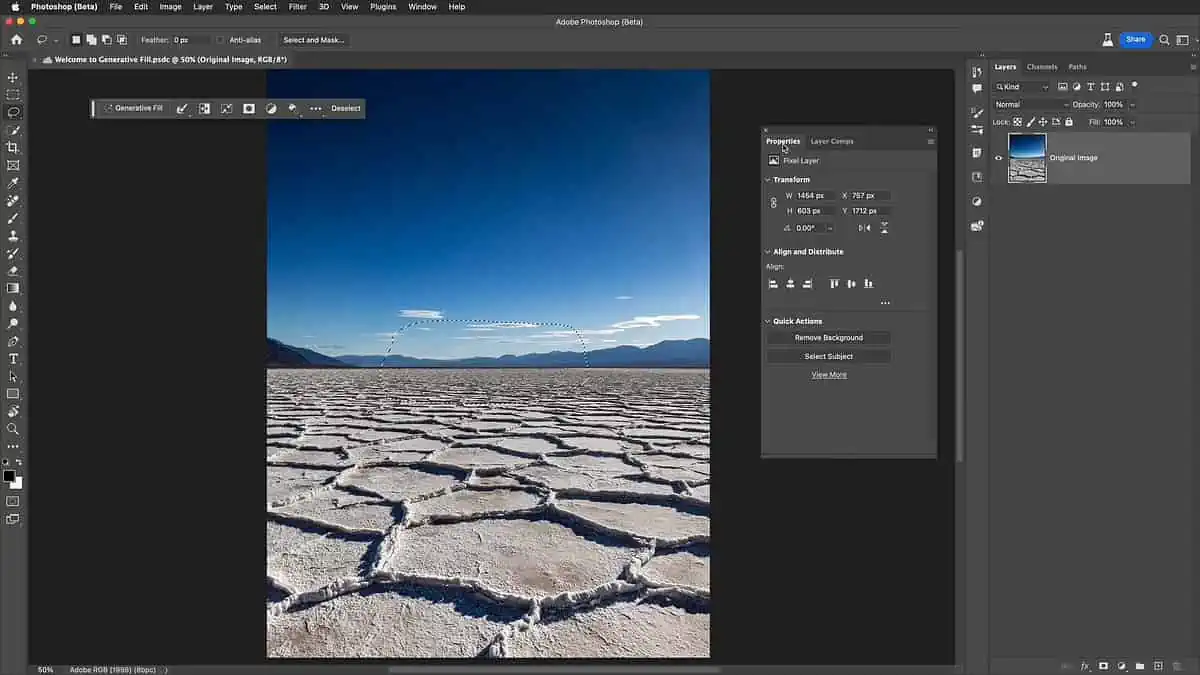
- 在螢幕的左上角,您會看到 生成填充浮動條。點選 3 個點。
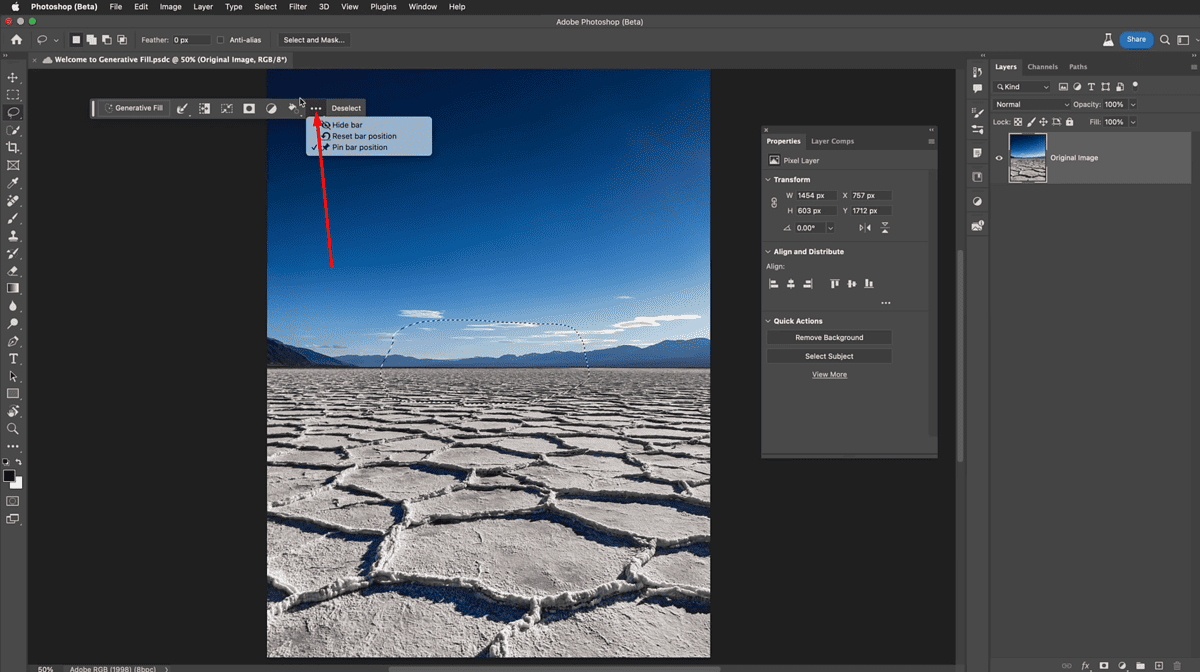
- 選擇 針桿位置 在編輯時將其鎖定到位。
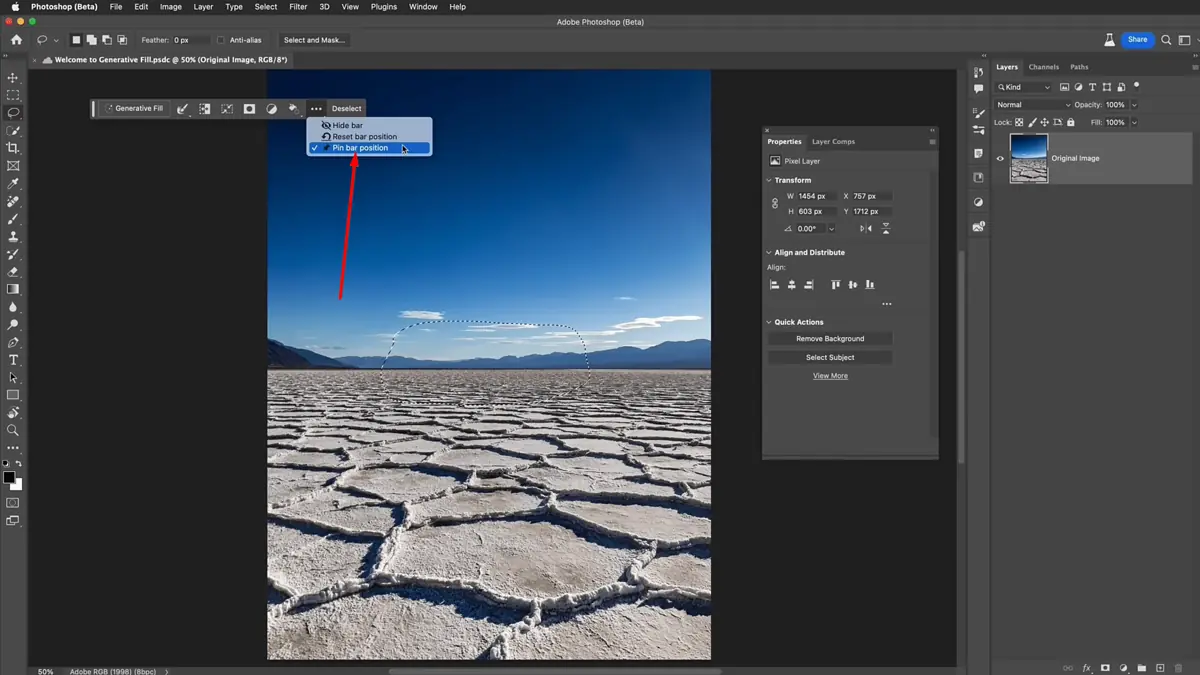
- 選擇要在影像上使用工具的位置。
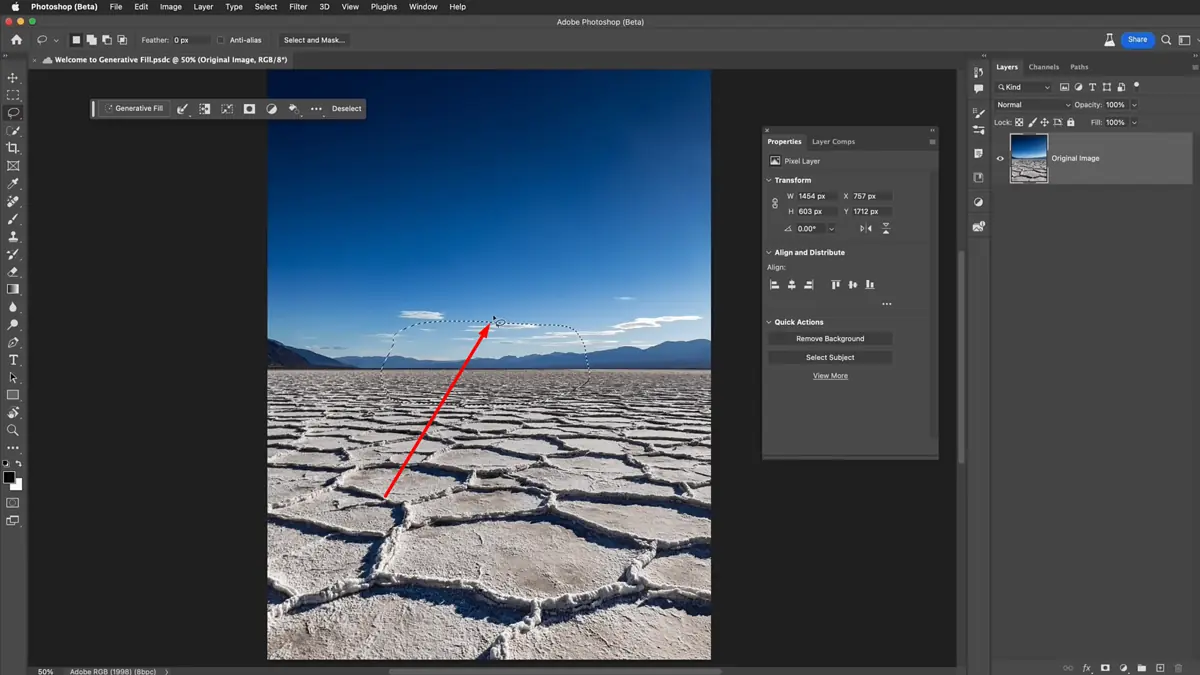
- 點擊 生成填充。
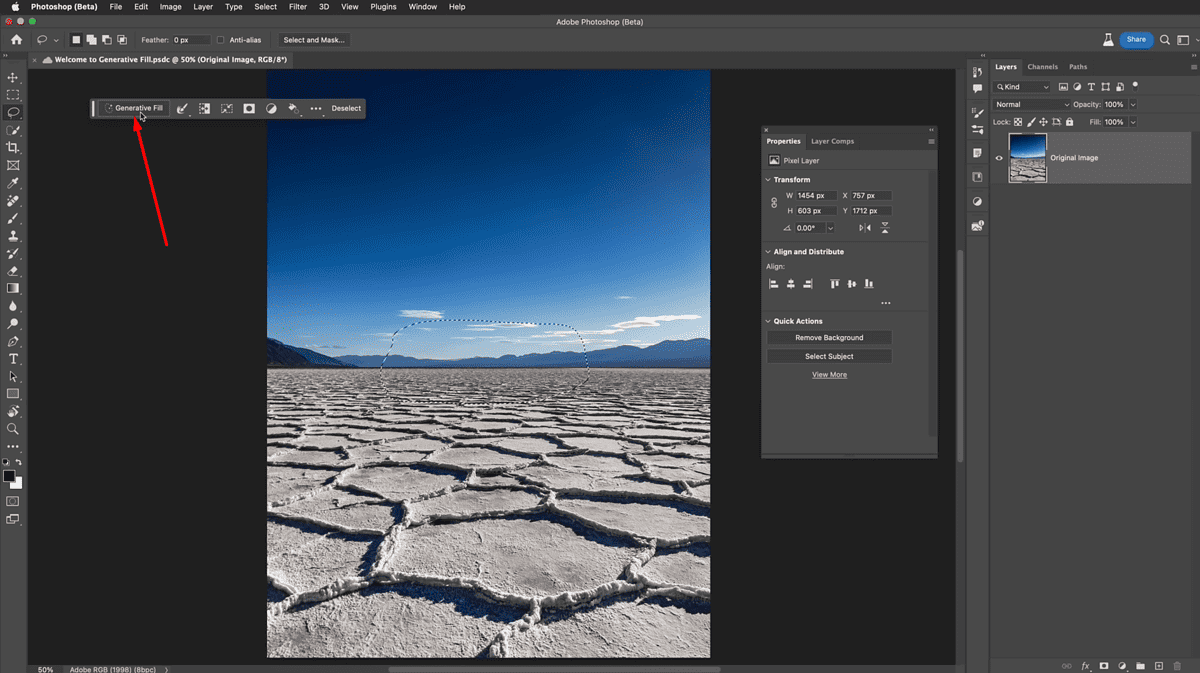
- 寫你的 提示。例如,我想在圖像上產生一輛 50 年代的汽車。點選 產生.
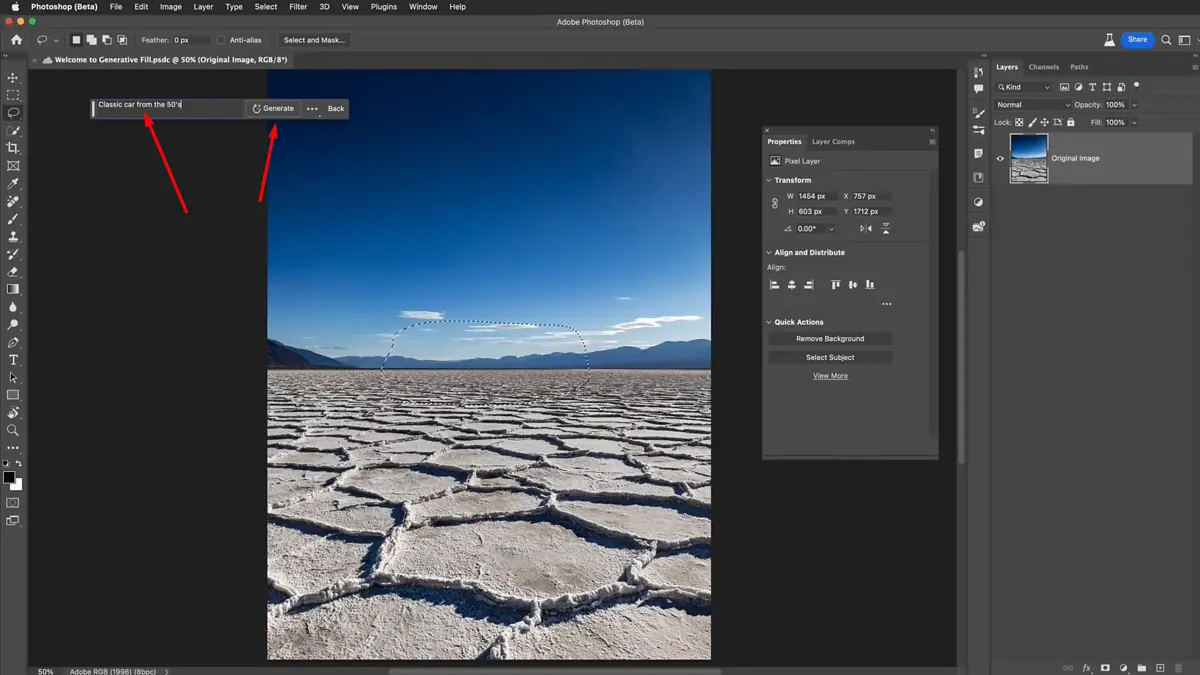
- Photoshop將根據您的提示編輯或生成您的圖像並為您提供 3 種變化 從中選擇。然後您可以保存最終結果。
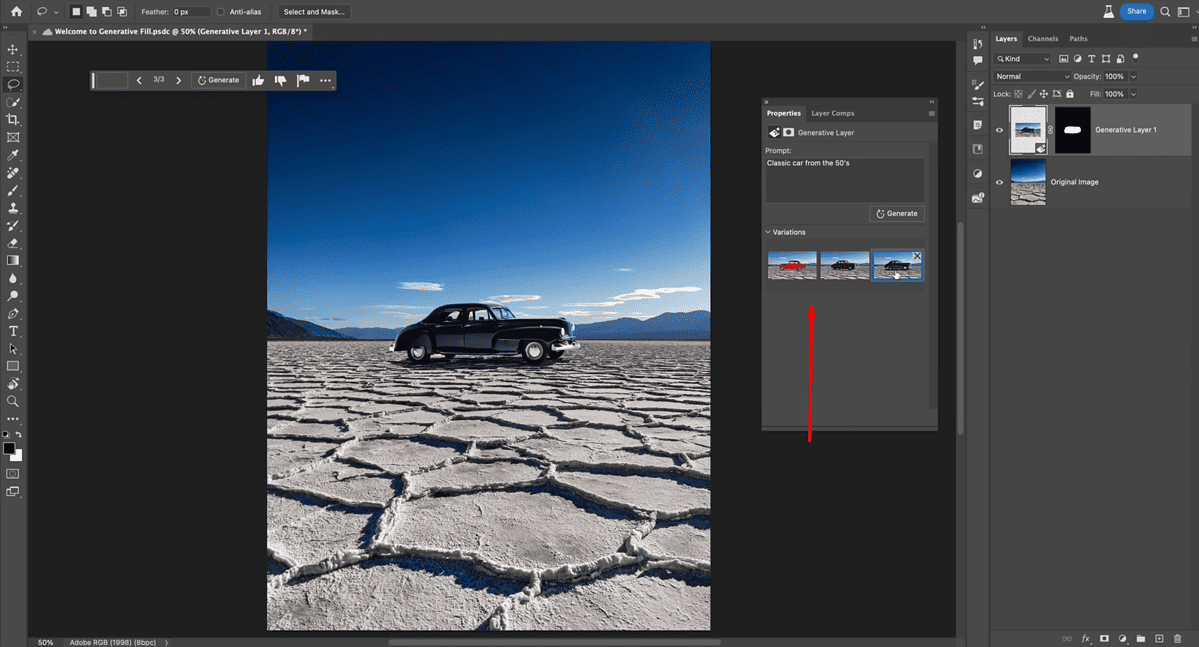
Photoshop 是最古老、最受歡迎的圖像編輯器之一。儘管有無數新的 AI 影像生成工具,但 Photoshop AI Generator 仍然在編輯專業人士中佔有一席之地。
但是,如果您不感興趣 使用AI編輯圖片 並且更喜歡 文字轉圖片 功能,我建議使用更精緻和更便宜的選項,例如 Midjourney。








